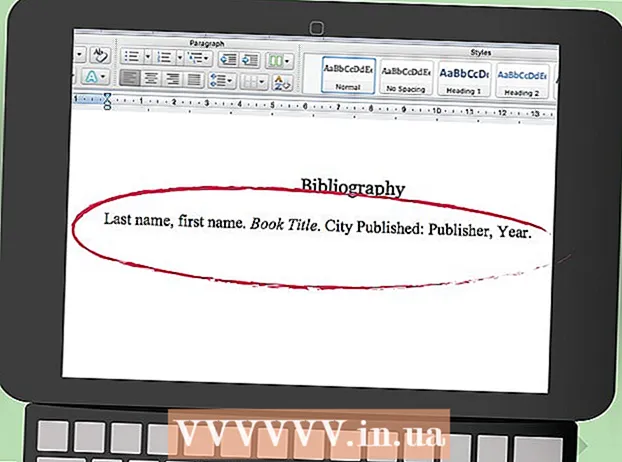Автор:
Ellen Moore
Жаратылган Күнү:
15 Январь 2021
Жаңыртуу Күнү:
29 Июнь 2024
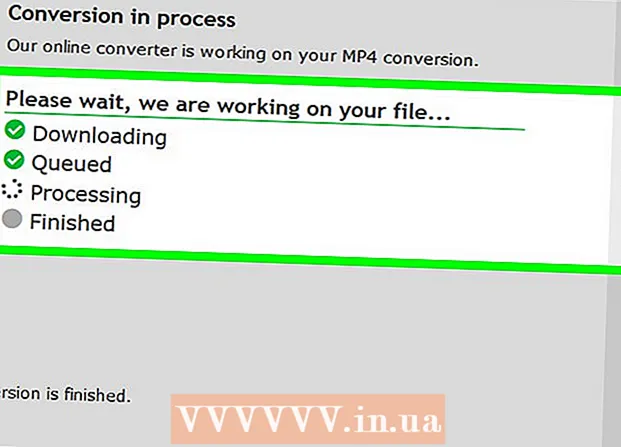
Мазмун
- Кадамдар
- 3 -метод 1: Online Converter
- 3төн 2 -ыкма: Aiseesoft Video Converter
- 3 -метод 3: WinAVI Converter
Windows Media Video (WMV) файлы - бул Microsoft тарабынан ар кандай Windows түзмөктөрүндө колдонулган кысылган видео форматы. Online Convert, Aiseesoft Video Converter жана WinAVI сыяктуу видео алмаштыргычтар менен WMV файлдарын Windows эмес түзмөктөрдө ойнотуу үчүн MP4ке айландырса болот.
Кадамдар
3 -метод 1: Online Converter
 1 Баруу менен видео алмаштыргыч баракчасына өтүңүз: https://video.online-convert.com/ru/convert-to-mp4.
1 Баруу менен видео алмаштыргыч баракчасына өтүңүз: https://video.online-convert.com/ru/convert-to-mp4.  2 Click Browse жана MP4 динине келет WMV билэни тандоо.
2 Click Browse жана MP4 динине келет WMV билэни тандоо. 3 "Өркүндөтүлгөн жөндөөлөр" бөлүмүндөгү видео орнотууларын тууралаңыз, андан кийин "Файлды Convert" чыкылдатыңыз. Онлайн которуу сайты WMV файлын автоматтык түрдө MP4 форматына айлантып, аны түздөн -түз компьютериңизге жүктөйт.
3 "Өркүндөтүлгөн жөндөөлөр" бөлүмүндөгү видео орнотууларын тууралаңыз, андан кийин "Файлды Convert" чыкылдатыңыз. Онлайн которуу сайты WMV файлын автоматтык түрдө MP4 форматына айлантып, аны түздөн -түз компьютериңизге жүктөйт.
3төн 2 -ыкма: Aiseesoft Video Converter
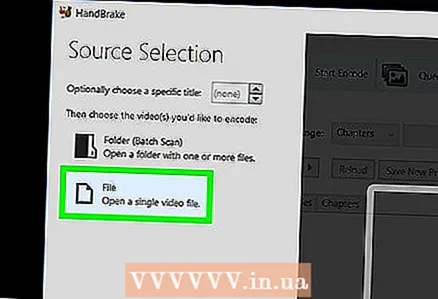 1 Softonicтин расмий сайтына өтүңүз: http://aiseesoft-total-video-converter.en.softonic.com/.
1 Softonicтин расмий сайтына өтүңүз: http://aiseesoft-total-video-converter.en.softonic.com/. 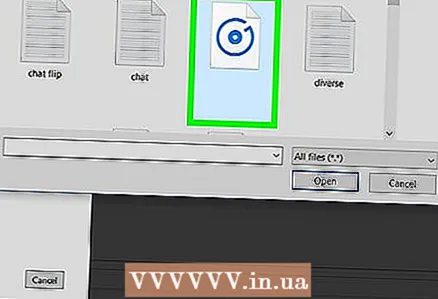 2 Windows же Mac компьютериңизге Aiseesoft Video Converter жүктөп алыңыз.
2 Windows же Mac компьютериңизге Aiseesoft Video Converter жүктөп алыңыз. 3 Орноткучту эки жолу чыкылдатыңыз жана Aiseesoft Video Converter'ди компьютериңизге орнотуу үчүн экрандын көрсөтмөлөрүн аткарыңыз. Орнотуу аяктаганда, колдонмо автоматтык түрдө башталат.
3 Орноткучту эки жолу чыкылдатыңыз жана Aiseesoft Video Converter'ди компьютериңизге орнотуу үчүн экрандын көрсөтмөлөрүн аткарыңыз. Орнотуу аяктаганда, колдонмо автоматтык түрдө башталат. 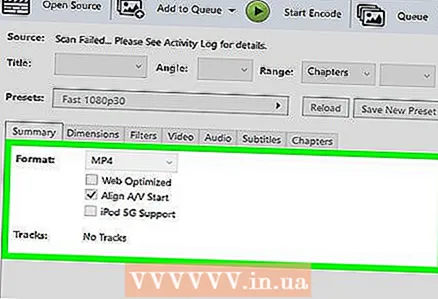 4 Video Converter жогорку сол бурчунда "File кошуу" чыкылдатуу.
4 Video Converter жогорку сол бурчунда "File кошуу" чыкылдатуу.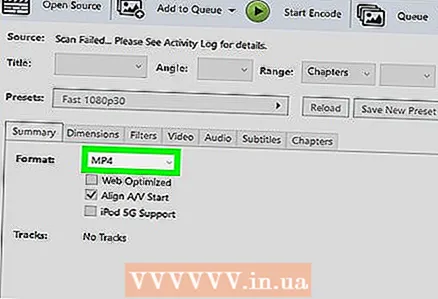 5 Сиз MP4 динине келет WMV билэни тандоо.
5 Сиз MP4 динине келет WMV билэни тандоо.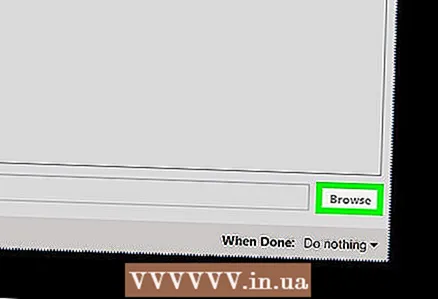 6 Aiseesoft терезесинин ылдый жагында жайгашкан "Профиль" ачылуучу менюсунан "MP4" тандаңыз.
6 Aiseesoft терезесинин ылдый жагында жайгашкан "Профиль" ачылуучу менюсунан "MP4" тандаңыз.- Эгер сиз белгилүү бир түзмөктө MP4 файлын көрүүнү пландап жатсаңыз, "Орнотуулар" баскычын чыкылдатыңыз, түзмөгүңүздү тандап, анан "MP4" тандаңыз. Мисалы, сиз PlayStation 3 оюн консолунда MP4 файлын көрүүнү пландап жатсаңыз, "Орнотуулар" баскычын чыкылдатыңыз, түзмөк катары "PS3" тандап, "MP4" тандаңыз.
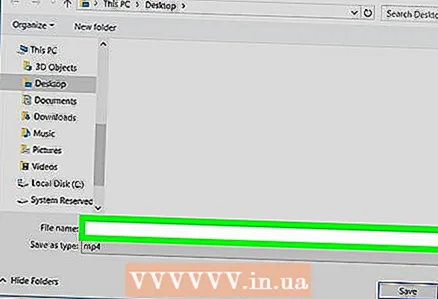 7 "Convert" чыкылдатыңыз. Aiseesoft Video Converter автоматтык түрдө WMV файлын MP4ке айландырат.
7 "Convert" чыкылдатыңыз. Aiseesoft Video Converter автоматтык түрдө WMV файлын MP4ке айландырат.
3 -метод 3: WinAVI Converter
 1 Баруу менен WinAVI вебсайтына өтүңүз: http://www.winavi.com/wmv-to-mp4.htm.
1 Баруу менен WinAVI вебсайтына өтүңүз: http://www.winavi.com/wmv-to-mp4.htm.  2 "Step1" пунктунун жанындагы "WinAVi All-In-One Converter" шилтемесин басыңыз.
2 "Step1" пунктунун жанындагы "WinAVi All-In-One Converter" шилтемесин басыңыз. 3 Файлды столго сактаңыз жана орнотууну баштоо үчүн аны эки жолу чыкылдатыңыз.
3 Файлды столго сактаңыз жана орнотууну баштоо үчүн аны эки жолу чыкылдатыңыз.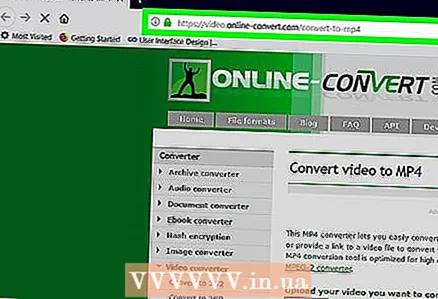 4 WinAVI Video Converter'ди компьютериңизге орнотуу үчүн экрандын көрсөтмөлөрүн аткарыңыз. Колдонмо орнотуу аяктагандан кийин автоматтык түрдө иштей баштайт.
4 WinAVI Video Converter'ди компьютериңизге орнотуу үчүн экрандын көрсөтмөлөрүн аткарыңыз. Колдонмо орнотуу аяктагандан кийин автоматтык түрдө иштей баштайт.  5 WinAVI терезесинин жогору жагындагы "Файлдарды кошуу" баскычын чыкылдатыңыз.
5 WinAVI терезесинин жогору жагындагы "Файлдарды кошуу" баскычын чыкылдатыңыз.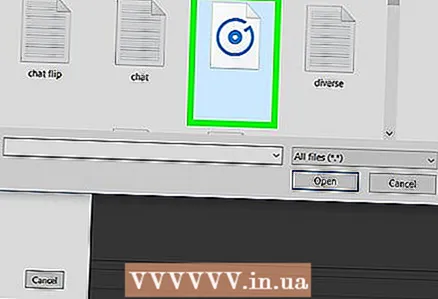 6 Сиз MP4 динине келет WMV билэни тандоо.
6 Сиз MP4 динине келет WMV билэни тандоо.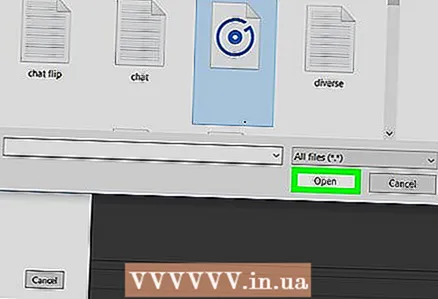 7 "Жалпы Video File" чыкылдатып, "MP4 File" тандоо.
7 "Жалпы Video File" чыкылдатып, "MP4 File" тандоо. 8 OK басыңыз. WMV файлы WinAVI файл тизмесинде пайда болот.
8 OK басыңыз. WMV файлы WinAVI файл тизмесинде пайда болот. 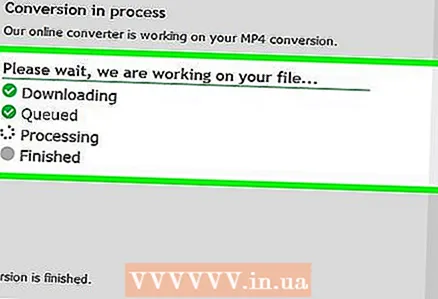 9 "Өркүндөтүлгөн" бөлүмүндө видео орнотууларын конфигурациялаңыз, анан "Старт" чыкылдатыңыз. WinAVI WMV файлын MP4ке айлантат.
9 "Өркүндөтүлгөн" бөлүмүндө видео орнотууларын конфигурациялаңыз, анан "Старт" чыкылдатыңыз. WinAVI WMV файлын MP4ке айлантат.